用PS5的调整边缘功能抠图
- 格式:doc
- 大小:563.00 KB
- 文档页数:5
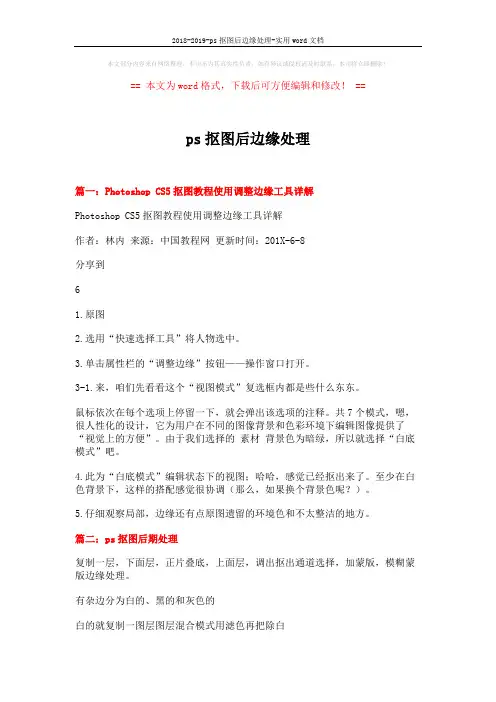
本文部分内容来自网络整理,本司不为其真实性负责,如有异议或侵权请及时联系,本司将立即删除!== 本文为word格式,下载后可方便编辑和修改! ==ps抠图后边缘处理篇一:Photoshop CS5抠图教程使用调整边缘工具详解Photoshop CS5抠图教程使用调整边缘工具详解作者:林内来源:中国教程网更新时间:201X-6-8分享到61.原图2.选用“快速选择工具”将人物选中。
3.单击属性栏的“调整边缘”按钮——操作窗口打开。
3-1.来,咱们先看看这个“视图模式”复选框内都是些什么东东。
鼠标依次在每个选项上停留一下,就会弹出该选项的注释。
共7个模式,嗯,很人性化的设计,它为用户在不同的图像背景和色彩环境下编辑图像提供了“视觉上的方便”。
由于我们选择的素材背景色为暗绿,所以就选择“白底模式”吧。
4.此为“白底模式”编辑状态下的视图;哈哈,感觉已经抠出来了。
至少在白色背景下,这样的搭配感觉很协调(那么,如果换个背景色呢?)。
5.仔细观察局部,边缘还有点原图遗留的环境色和不太整洁的地方。
篇二:ps抠图后期处理复制一层,下面层,正片叠底,上面层,调出抠出通道选择,加蒙版,模糊蒙版边缘处理。
有杂边分为白的、黑的和灰色的白的就复制一图层图层混合模式用滤色再把除白边的地方擦掉黑的也是一样不过图层混合模式用的是正片如果是灰色边就用柔光屏蔽中性灰还可以调节透明度来达到你想要的效果扣好的图复制一层,创建剪贴蒙版,然后用吸管随时吸取头发颜色,你就放心的在头发边缘涂吧。
就ok了。
建立通道蒙版的时候,边缘是否准确?如果在这有问题,可以用画笔,混合模式改为柔光,前景色为黑,后为白来让边缘实在。
如果不是这的问题,在扣出来的图有白边还有2个方法可以处理:点击图层,最后一个修边,这有3中去边的方法,白边和黑边,可以自己试试。
还有个就是滤镜中,其他中有个最小值,最大值,最小就是减少边缘,最大就是增加边缘。
自己去试试就好了。
收到你的消息,我原以为你看过三楼cfljg的抠图教程后,会懂得怎样处理白色杂边。

PS操作小技巧:PS抠图时如何调整边缘,精修图片不少刚学习photoshop的同学在抠图时,抠出来的图像与背景非常不融合,看起来很假。
本文以图文的形式来给大家讲解如何让抠出来的图像更加自然。
其实调整图像边缘很简单,我们可以把图像抠好后,利用调整边缘选项进行细微调整。
接下来请大家学习一下具体步骤吧!首先打开素材,找到快速选择工具给物体做一个选区,可以在左上方的菜单栏里调整笔触大小,然后将整个物体的轮廓大致选中。
有些选不中的地方可以按住Shift键进行加选,一些细微的地方可以按住Ctrl加“+”把图像放大进行加选,如果不小心选多了可以按住Alt键减选。
这种边缘比较清晰的图像用快速选择工具是很好的。
将图像选中后,点击上方的调整边缘选项,打开面板后找到面板中的视图菜单,选择黑底,因为黑底对比比较明显,当然在其他的背景上做调整也是可以的,选择合适的就好。
首先我们调整半径,半径越小图像边缘越锐,半径越大图像边缘越虚。
这里我们调整两三个半径就可以了,这样显的比较自然。
接下来是调整平滑度,平滑度越大,边缘就会越圆润。
这里我们只需要把边缘的锯齿平滑掉就可以了,不需要调的特别大,否则物体的棱角会消失。
再然后是羽化,羽化的像素越多,图像边缘和背景的过度部分就会越多,反之就会越少。
所以我们也不需要做太多,一点点就好,不然会把背景色做出来了。
接下来再调整移动边缘,往左移动边缘会往里收,往右移动边缘会往外扩张。
这里选择一个合适的数值微调一下。
把净化颜色的对勾选中。
因为原来的背景色是白色,颜色净化的多,边上的白色就会少一点,与背景的融合度就会更高一点。
然后选择输出到新建带有图层蒙版的图层,点击确定。
图像抠出后,我们新建一个图层准备做个背景。
将原来的背景图层隐藏,把新建的背景图层填充黑色。
然后选择画笔工具,在右边选中蒙版,把图像放大,把腰带擦出来。
如果感觉哪里看着不对,都可以用画笔在蒙板上调整,画笔的白色是让它显现,黑色是把它擦去。
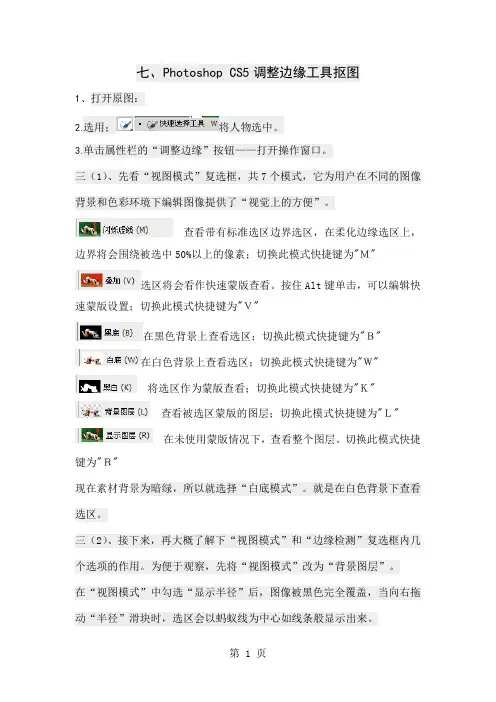
七、Photoshop CS5调整边缘工具抠图1、打开原图:2.选用;将人物选中。
3.单击属性栏的“调整边缘”按钮——打开操作窗口。
三(1)、先看“视图模式”复选框,共7个模式,它为用户在不同的图像背景和色彩环境下编辑图像提供了“视觉上的方便”。
查看带有标准选区边界选区,在柔化边缘选区上,边界将会围绕被选中50%以上的像素;切换此模式快捷键为"M"选区将会看作快速蒙版查看。
按住Alt键单击,可以编辑快速蒙版设置;切换此模式快捷键为"V"在黑色背景上查看选区;切换此模式快捷键为"B"在白色背景上查看选区;切换此模式快捷键为"W"将选区作为蒙版查看;切换此模式快捷键为"K"查看被选区蒙版的图层;切换此模式快捷键为"L"在未使用蒙版情况下,查看整个图层。
切换此模式快捷键为"R"现在素材背景为暗绿,所以就选择“白底模式”。
就是在白色背景下查看选区。
三(2)、接下来,再大概了解下“视图模式”和“边缘检测”复选框内几个选项的作用。
为便于观察,先将“视图模式”改为“背景图层”。
在“视图模式”中勾选“显示半径”后,图像被黑色完全覆盖,当向右拖动“半径”滑块时,选区会以蚂蚁线为中心如线条般显示出来。
将“边缘检测”内的“”向右移动,如50像素,我们可看到,随着半径值的增大,这个“线条”显示的面积也会逐渐的变宽变大。
如果去掉“显示半径”的勾选,发现对象衣服边缘的深色部分已经因半径的作用,或局部或全部的消失了。
再勾选“智能半径”的效果。
现在半径3.1像素,“智能半径”勾选与不勾选,它的变化并不明显;半径值加大后可以看到选区边缘显示的区域不再平滑,而透明度的变化貌似和颜色有关(?)。
但,选区内部却保护的更为完整了。
请看下面两例子:半径100像素不勾选“智能半径”效果半径100像素勾选“智能半径”效果三(3)、再看“调整边缘”。
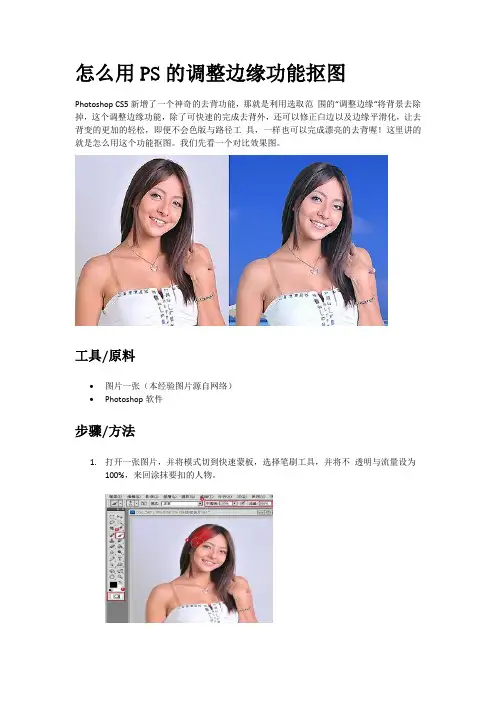
怎么用PS的调整边缘功能抠图Photoshop CS5新增了一个神奇的去背功能,那就是利用选取范围的“调整边缘“将背景去除掉,这个调整边缘功能,除了可快速的完成去背外,还可以修正白边以及边缘平滑化,让去背变的更加的轻松,即便不会色版与路径工具,一样也可以完成漂亮的去背喔!这里讲的就是怎么用这个功能抠图。
我们先看一个对比效果图。
工具/原料∙图片一张(本经验图片源自网络)∙Photoshop软件步骤/方法1.打开一张图片,并将模式切到快速蒙板,选择笔刷工具,并将不透明与流量设为100%,来回涂抹要扣的人物。
2.全部涂抹完毕后,任务表面会有一层红色的覆盖,如图所示:3.切回正常模式,这时主角四周会产生选取范围,再按Ctrl+Shift+I反向选取,将人物选取起来,再选择工具箱的任一的选取工具,接着再点上方的”调整边缘“。
4.进入后将视图选成”黑底“。
5.将边缘侦测的智能型半型勾选起来可去除白边,去除白边除了可从下方的半径调整外,也可用侧边的笔刷来回涂抹减少白边。
6.接着中间调整边缘的地方,可用来调整边缘的平滑与对比。
7.最后在输出的地方,净化颜色勾起来,它是可将边缘半透明颜色去除,在输出的部分选”新增使用图层遮色片的图层“。
8.于下方新增一个图层并填入红色,再切回原来的图层,点选图层遮色片将一些细微没去好的部分再作修整。
9.完成后拉一张背景来测试看看,效果还算不错,不但毛发去的漂亮,连边缘线也很漂亮就像使用路径工具一样。
END注意事项“调整边缘”功能只在目前最新的Photoshop CS5版本中才有,如果你使用的不是这个版本的,那么就找不到这个功能按钮。

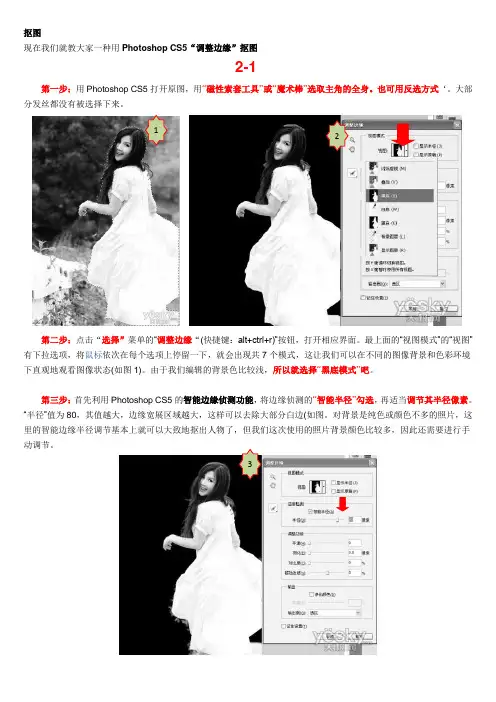
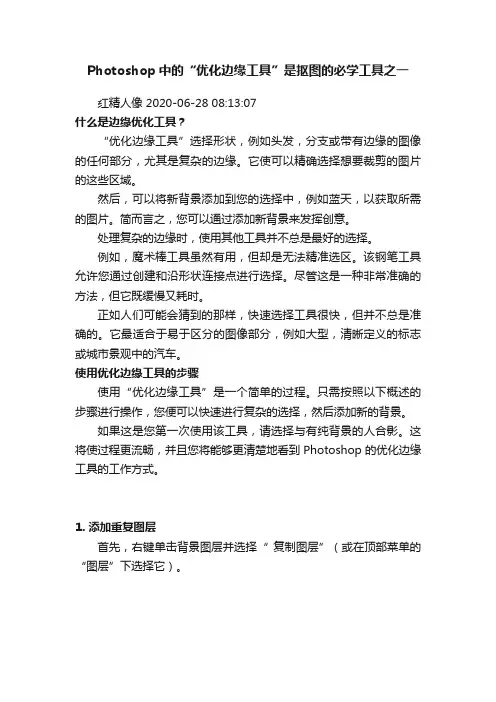
Photoshop中的“优化边缘工具”是抠图的必学工具之一红精人像 2020-06-28 08:13:07什么是边缘优化工具?“优化边缘工具”选择形状,例如头发,分支或带有边缘的图像的任何部分,尤其是复杂的边缘。
它使可以精确选择想要裁剪的图片的这些区域。
然后,可以将新背景添加到您的选择中,例如蓝天,以获取所需的图片。
简而言之,您可以通过添加新背景来发挥创意。
处理复杂的边缘时,使用其他工具并不总是最好的选择。
例如,魔术棒工具虽然有用,但却是无法精准选区。
该钢笔工具允许您通过创建和沿形状连接点进行选择。
尽管这是一种非常准确的方法,但它既缓慢又耗时。
正如人们可能会猜到的那样,快速选择工具很快,但并不总是准确的。
它最适合于易于区分的图像部分,例如大型,清晰定义的标志或城市景观中的汽车。
使用优化边缘工具的步骤使用“优化边缘工具”是一个简单的过程。
只需按照以下概述的步骤进行操作,您便可以快速进行复杂的选择,然后添加新的背景。
如果这是您第一次使用该工具,请选择与有纯背景的人合影。
这将使过程更流畅,并且您将能够更清楚地看到Photoshop的优化边缘工具的工作方式。
1. 添加重复图层首先,右键单击背景图层并选择“ 复制图层”(或在顶部菜单的“图层”下选择它)。
在对话框中单击“确定”。
您将在“图层面板”中看到包含原始图像的图层副本。
注意:我们创建重复图层,以避免对原始文件进行更改。
换句话说,如果您在重复的图层上完成了编辑,则可以轻松地返回到原始图像,并在出错时重新开始。
2. 进行初始选择与Photoshop中位于窗口左侧的大多数工具不同,“优化边缘工具”存储在其他位置。
要访问它,您首先需要使用另一个选择工具。
选择重复图层后,从左侧面板中选择“ 快速选择工具”(或按键盘上的“ W”)。
在要选择的图片区域周围移动工具。
注意:您也可以在此步骤中使用其他选择工具。
在图像上使用快速选择工具后,您将在创建的选择周围看到“蚂蚁线”。

PS使用查找边缘抠图技巧(图文)
PS使用查找边缘抠图技巧
使用查找边缘工具。
利用选区然后查找边缘,顺利抠出不规则物体的方法。
原图
步骤:
1. 先将图片导入PS中,并复制一层。
2. 利用魔棒工具选取背景色,创建选区。
3. 将选区反选(快捷键ctrl+shift+i)。
这样我们就大致选中了我们将要抠取的物体。
4. 点击调整边缘,进去调整边缘的选项栏中进行调整。
5. 勾选智能半径,然后对半径值进行调整。
6. 将显示半径勾选,然后用调整半径工具对没有被扣干净的白边进行涂抹,将处理的半径加大并将多余的半径区域进行删减。
7. 然后我们就发现白边基本都被抠干净了,这个时候我们就选择输出—新建带有图层蒙版的图层。
8. 最后就完成了。
6种常用抠图技巧
通道抠取头发
用CS5调整边缘抠图教程
“调整边缘”工具详解(ps教程)
蒙版的魅力(补全)_平面设计_原创经验分享...五招让你店铺活起来,订单流量翻几倍
ps如何调整边缘的流程:边缘检测、调整边...风景照小伎俩之一 PS分区调整曲线
神奇的蒙板:利用蒙板局部调整
PS用"快速选取工具"和"调...。

应用【调整边缘】抠图和置换背景实例Photoshop CS5在选区边缘工具属性栏中增加了“调整边缘”功能,这个功能代替了过去的“抽出”滤镜,可以更好的选取毛发之类的图像边缘。
下面用一个实例来练习“调整边缘”功能的使用方法并对选区图层滤镜等知识做一个复习。
1.打开“孟老师原图”素材这张照片是我5年前给画家孟老师拍摄的,人物表情和形象捕捉的比较好,构图也可以,但是后面的背景线条比较凌乱,颜色与人物相近,对主体形成干扰,于是决定换一个背景。
下面是置换背景前后的比较:孟老师的水墨牡丹很有名气,我用了一幅牡丹画做背景,不仅突出了人物的形象,同时表现画家的艺术潜质,对烘托人物起到了重要作用。
下面是操作步骤:1.打开原图,用快速选择工具绘出人物轮廓选区。
2.点击工具属性栏上的“调整边缘”。
3.在出来的对话框中,视图模式预览图旁有下拉三角,在弹出的各种显示模式中选择“叠加”。
4. “视图模式”栏选显示半径;“边缘检测”栏启用智能半径,数值50左右;调整边缘平滑3,羽化0.7,对比度30%。
5.无色区域是PS自动检测边缘的区域,用“调整半径”和“涂抹”工具擦拭,可增加或减少无色显示区域(按Alt 键可在两种工具间切换)。
主要调整发丝与背景镂空处。
6.在“输出”栏选中净化颜色,数值设60%。
在“输出到”后面的对话框中选“新建带有图层蒙版的图层”。
然后选择“确定”。
7.图层面板中自动新建了一个带蒙版的图层,并隐藏了背景层。
8.如果对“调整边缘”的结果有不满意的地方,可以在蒙版上用画笔继续修饰,注意调整好画笔的大小、软硬、不透明度和流量。
9.打开“孟老师背景原图”素材。
10.用修补工具去除画面上的提款。
11.使用“移动”工具将背景图拖入“孟老师原图”中。
12.选区“滤镜”→“模糊”→“高斯模糊”。
13.在弹出的对话框中设置模糊半径数值,(10左右)。
14.合并图层完成操作。
15.效果图。
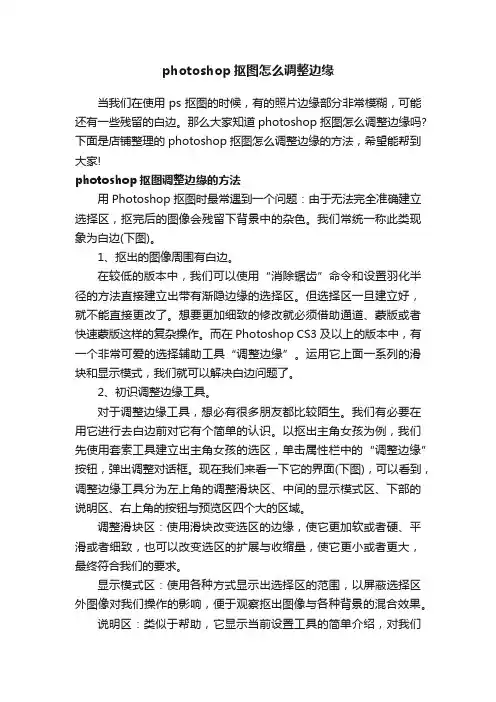
photoshop抠图怎么调整边缘当我们在使用ps抠图的时候,有的照片边缘部分非常模糊,可能还有一些残留的白边。
那么大家知道photoshop抠图怎么调整边缘吗?下面是店铺整理的photoshop抠图怎么调整边缘的方法,希望能帮到大家!photoshop抠图调整边缘的方法用Photoshop抠图时最常遇到一个问题:由于无法完全准确建立选择区,抠完后的图像会残留下背景中的杂色。
我们常统一称此类现象为白边(下图)。
1、抠出的图像周围有白边。
在较低的版本中,我们可以使用“消除锯齿”命令和设置羽化半径的方法直接建立出带有渐隐边缘的选择区。
但选择区一旦建立好,就不能直接更改了。
想要更加细致的修改就必须借助通道、蒙版或者快速蒙版这样的复杂操作。
而在Photoshop CS3及以上的版本中,有一个非常可爱的选择辅助工具“调整边缘”。
运用它上面一系列的滑块和显示模式,我们就可以解决白边问题了。
2、初识调整边缘工具。
对于调整边缘工具,想必有很多朋友都比较陌生。
我们有必要在用它进行去白边前对它有个简单的认识。
以抠出主角女孩为例,我们先使用套索工具建立出主角女孩的选区,单击属性栏中的“调整边缘”按钮,弹出调整对话框。
现在我们来看一下它的界面(下图),可以看到,调整边缘工具分为左上角的调整滑块区、中间的显示模式区、下部的说明区、右上角的按钮与预览区四个大的区域。
调整滑块区:使用滑块改变选区的边缘,使它更加软或者硬、平滑或者细致,也可以改变选区的扩展与收缩量,使它更小或者更大,最终符合我们的要求。
显示模式区:使用各种方式显示出选择区的范围,以屏蔽选择区外图像对我们操作的影响,便于观察抠出图像与各种背景的混合效果。
说明区:类似于帮助,它显示当前设置工具的简单介绍,对我们的操作起到提示作用。
按钮与预览区:它们和别的工具一样,可以对当前的操作进行确认、复位,以及预览调整结果。
3、如何去白边。
认识了调整边缘工具后,我们该如何运用这些选项除去那些讨厌的白边呢?事实上去除白边,我们主要是运用调整边缘工具的调整滑块区和显示模式区,它们可是调整边缘工具的核心哟!半径选项的作用是,通过调大它的数值,将选区边缘变得更加柔和,特别适合调整具有柔软边缘的角色,比如本例中女孩穿的毛衣、毛茸茸的帽子以及柔软的头发。
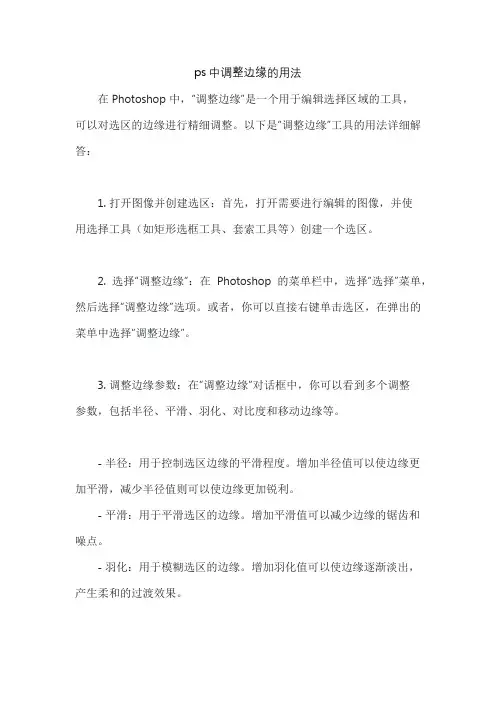
ps中调整边缘的用法在 Photoshop 中,“调整边缘”是一个用于编辑选择区域的工具,可以对选区的边缘进行精细调整。
以下是“调整边缘”工具的用法详细解答:1. 打开图像并创建选区:首先,打开需要进行编辑的图像,并使用选择工具(如矩形选框工具、套索工具等)创建一个选区。
2. 选择“调整边缘”:在Photoshop 的菜单栏中,选择“选择”菜单,然后选择“调整边缘”选项。
或者,你可以直接右键单击选区,在弹出的菜单中选择“调整边缘”。
3. 调整边缘参数:在“调整边缘”对话框中,你可以看到多个调整参数,包括半径、平滑、羽化、对比度和移动边缘等。
- 半径:用于控制选区边缘的平滑程度。
增加半径值可以使边缘更加平滑,减少半径值则可以使边缘更加锐利。
- 平滑:用于平滑选区的边缘。
增加平滑值可以减少边缘的锯齿和噪点。
- 羽化:用于模糊选区的边缘。
增加羽化值可以使边缘逐渐淡出,产生柔和的过渡效果。
- 对比度:用于增强或减弱选区边缘的对比度。
增加对比度可以使边缘更加清晰,减少对比度则可以使边缘更加模糊。
- 移动边缘:用于向内或向外移动选区的边缘。
这可以帮助你微调选区的范围。
4. 预览和输出:在调整边缘参数时,可以实时预览效果。
你可以在预览窗口中查看选区的边缘,并根据需要进行调整。
完成调整后,你可以选择“输出到”选项,将调整后的选区应用到新的图层或图层蒙版中。
5. 保存设置:如果你希望将调整边缘的参数保存为预设,以便以后使用,可以点击“保存设置”按钮,并输入预设的名称。
通过使用“调整边缘”工具,你可以对选区的边缘进行精细的调整,使其更加准确和自然地与背景融合。
这在图像编辑、抠图和合成等操作中非常有用。
记得根据具体的图像和需求,适当地调整边缘参数,以达到最佳的效果。
PS “调整边缘工具”抠图延伸——名词细说与飘发细抠会声会影单色背景抠图应该说还是比较好掌握的,但是,遇到背景复杂的图片抠图,就比较困难一些了。
其实,难,主要是难在选区的载入和边缘的调整上。
经过上一堂课,大家已经掌握了最基本抠图方法,今天,我们就来一起复习一下边缘调整和选区载入两个问题。
同时,在我给大家作出更细致演示的时,细说一下调整边缘中的一些名词的含义与作用,以及如何更干净地抠出飘发。
为什么要说“调整边缘中的一些名词的含义与作用”这样理论性很强的问题呢?说实在的,我一直都是凭感觉抠图的,从没有思考过这些理论问题。
但是,现在回头理一下思路,觉得很有必要提前和大家说清楚这些问题,如果一开始就说的很清楚,即便进度慢一些,大家也许就不会产生迷茫,而无法准确抠图。
一、【边缘调整】名词含义及用途先说一下边缘调整问题。
打开美女素材载入选区,进入调整边缘界面后初步涂抹一下美女头发四周,在黑色背景下,可以清楚地看到美女抠图边缘有暗白色,特别是飘逸头发的部分情况更差。
如果直接保存这样的抠图,当应用到其他背景上或会声会影里,效果一定不尽人意,让人感觉很假而非常不舒服。
那该怎么办呢?根据我个人的体会,这是因为我们在调整边缘过程中参数设置和操作顺序上没有到位。
下面,我们先来说说与此有关的一些名词含义吧,让我们能带着理性来进行抠图设置和操作。
1、【视图模式】【视图模式】选项栏,除了有7种视图效果模式(1),还有【显示半径】和【显示原稿】两个选项。
所以,它们不仅仅为了让我们看清楚抠图效果,而且,还能帮助我们进一步理解边缘调整的参数设置。
2、【边缘检测】【边缘检测】栏只有一个【半径】参数设置选项。
那么这个“半径”,究竟是指什么呢?我们在半径的像素值为0的前提下,勾选【视图模式】栏的【显示半径】选项。
我们发现,PS编辑窗口的美女抠图不见了,只剩下黑色的图片画布。
这是为什么?好,别急!我们再把【边缘检测】栏的半径像素值调大,这时,我们发现美女虽然没有出现,但是,美女四周的轮廓线出来了,而且随着半径的像素值的大小改变而变化。
photoshopcs5怎么使用智能抠图?photoshopcs5抠图(使用魔棒工具)cs5的只能抠图是在优化选区(蒙版)的基础上的。
对图像使用“快速选择”(等选取工具)选取希望扣掉的大致部分,创建“位图蒙版”,在蒙版面板中点击“蒙板边缘”。
弹出对跨框中勾选“智能边缘”,调整边缘可以发现蒙版会根据图像内容发生相应变化。
另外在这个状态时还可以用鼠标在图像的边缘重修整,你可以尝试一下就大概明白它的工作方式了。
Photoshop中的抠图方法有很多种,不同的图可以采用不同的方法,但如果只会一种,只要纯熟也能一技当关,万像抠开。
下面主要介绍用魔棒工具抠图的方法。
打开Photoshop,先认识下常用界面,一、启动Photoshop,打开一幅图。
双击图层选项卡里的背景。
在弹出的对话框中,单击“确定”按钮,解除锁定。
(这时锁就消失了)二、单击工具栏中的魔棒工具后,出现下图所示的工具面板,1是新选区,2是添加选区,3是减去选区,4是与选区交叉。
还有容差值可调。
注:关于容差就是容忍差别程度,简单举例,如果容差值设得很高,然后我在白色上点一下,那么灰色、黄色等接近白色的区域也被选取。
如果设得很低,那么只能取我们点击的色彩区域中一模一样的颜色区域。
有人说那不如调低,有时调低每次选的区域太小而工作量增大,所以调大小将根据实际图来定,如果我点了魔棒,它把我的背景和要抠的图像中一部分全选中了,那么就要调小,如果我点了后只选中背景中很小一部分区域,则可以调大一些。
三、使用魔棒工具,在背景上单击后,接着单击Delete删除键,就可以把选定的区域给删除掉,如果选定的区域错了,把要保留的字体部分也选上去了,就要按CTRL+D快捷键取消选区,然后把容差值调小,再重选。
其中不连续的地方要反复用魔棒重新点选后删除。
直至把要抠的图像边沿全部删除(或用shift键全部选中边沿后一起删除)。
有时其它地方可以用橡皮或矩形选定大面积删除。
四、全删除后的效果如下:边缘毛刺可以羽化处理,方法是先单击魔棒工具,再单击上面添加选区功能,然后在已经挖空的背景上单击,然后再在不连续的已经挖空的封闭区域单击,把所有已经挖空的地方都选中。
编辑寄语:以前的Photoshop中抠图总是卖家们最喜欢的一个功能,现在在新出的CS5版本中抠图的功能就更强大了!今天来跟大家分享一下!看教程新版本Photoshop CS5版本的发布使新手卖家制图又方便了许多,今天教大家有个CS5版本里面抠图的最新方法在CS5中,抠图不再是难事。
我们可以很容易抠出发丝之类的东西来。
先复制一个背景副本层出来,为抠图做好准备。
在左边工具栏中选择“快速选择”工具,注意勾选属性栏的“自动增强”选项。
在背景副本层上沿着人物外围拖动鼠标,选取人物外围大致区域,如图所示。
点击菜单栏的“选择”-“反选”,将人物大致选取。
点击图层面板下方的“添加图层蒙版”按钮,为背景副本层添加一个蒙版。
关闭背景层前的眼睛,我们看到人物已从背景中分离出来了。
当然现在还不精确,头发边沿还有一些多余的部分。
我们稍后处理,在蒙版中黑色是被遮挡的部分,白色是要显示的部分。
新打开一幅背景图像,下一步我们要把抠出的图放到这张新背景中。
切换到人物图,在背景副本层上单击右键,选择“复制图层”选项。
在弹出的对话框中,目标处选择我们打开的风景背景图,这样抠出的人物图就放置到风景图中去了。
切换到背景图中,我们看到人物图已经复制过来了。
用移动工具把人物放置到合适位置,适当调整人物大小。
(用自由变换命令)下面进入关键步骤:在背景副本层蒙版上,按住CTRL键,单击鼠标,载入人物选区。
单击菜单栏“选择”-“调整边缘”选项。
就会弹出一个“边缘调节”设置框出来。
在这里,我们可以对抠出的图进行详细设置,以达到我们的需要。
首先设置查看方式,点击箭头所指处小三角,可以选择各种查看方式,我这里选择的是以层方式来查看抠出图。
接下来设置“边缘检测”,在这里可以设置“智能混合”的半径,半径数值越大,边缘透明度越小,可以边看图边拖动滑块来调整。
在“边缘检测”模块左边,有个笔状的东西,点击它会出现两只笔,上面那个可以用来添加被抠掉的部分和删除多余的杂色。
“调整边缘”工具详解(ps 教程)* “调整边缘”工具详解( ps 教程)“调整边缘”工具据说是P hotoshop CS5以后的版本新增的 种工具。
是旧版本“抽出滤镜”的升级版。
调整边缘”工具应用于抠图,效果非常神奇。
有的朋友这样 讲:“调整边缘”工具应用于抠图,无所不能,可以代替任何 抠图工具。
调整边缘”工具由下列内容组成,见下图: 左部由 3 个图标组成。
分别是缩放工具, 抓手工具, “调整半径工具”与“抹除调整工具”组成的工具组。
钮组成。
、左部的 3 个图标:的图像放大或者缩小。
观察图像。
调整半径工具”与“抹除调整工具”组成的工具组:右击工 右部由“视图模式”、“边缘检测”、调整边缘”与“输出个”大4 选项框以及“记住设置”的小选项框和取消”按钮与“确定”按1、 缩放工具”:可以用“缩放工具” 编辑打开的图片,把打开2、 抓手工具”:可以用“抓手工具” 移动放大的图像,以便于3、“具组,选择“调整半径工具”,用“调整半径工具”涂抹,可扩大选区,把漏选的内容拾回来。
右击工具组,选择“抹除调整工具”,用“抹除调整工具”涂抹,可缩小选区,将多选的内容“删除”掉。
、“视图模式”方框:1、勾选“显示半径”,图像会被黑色完全遮蔽。
勾选“显示原稿”,会显示出全部图像。
2、点击视图右面小方框内的“小三角形”按钮,可以在7 种模式下观察选区内图像的情形。
七种视图模式含义大致如下:闪烁虚线:用蚂蚁线显示选区。
叠加:用快速蒙版方式显示选区。
黑底:背景用黑色显示。
白底:背景用白色显示。
黑白:主体显示为白色,背景显示为黑色,其实就是用蒙版显示。
背景图层:背景显示为透明,即背景用灰白方格显示。
显示图层:保持主体选区建立以前的当前图层的原貌。
、边缘检测:PS 软件将在此范围内判断哪些像素属于主体,哪些像素属于背景。
与主体色彩相似的像素保留,不相似的删除。
勾选“智能半径”选项时,检测边缘会自动按实际象素分析其宽度,可以帮助我们对检测边缘进行有效的调整。
利用photoshop cs5中的调整边缘给美女图片抠图换背景先看原图与效果图下面是Adobe Photoshop CS3与PS CS5调整边缘的比较下面开始抠图。
首先打开一张图片,双击解锁或复制图层用快速选择工具在绿色部分上涂抹,选择背景。
然后用添加到选区或从选区中减去,使选区与人像边缘尽量接近。
至于选择背景还是选择人像,要看图像的具体情况而定,背景单一的就选择背景,人像界线分明的就选择人像;选择工具也要因情况而定,因为与其他版本没什么两样,就不说了。
点击选择—反向,如果选择的是人像就不用反向了勾选自动增强,点击调整边缘视图模式选择白底(默认就是白底)调整大小单击“调整半径”工具,然后在图中没去除背景的地方涂抹,扩大区域,在头发缝隙区域涂抹,去除缝隙中的背景色。
调整半径工具和抹除调整工具这两个工具你可以交替使用,抠图效果如何就看这两个工具的使用了,你试试就知道了。
勾选智能半径,调整区域大小,数值越大,边缘扩展区域越大。
你可以在左边预览到调整的效果设置“调整边缘”的各项参数,使抠像更加自然,具体数值要看效果而定全部调整满意后点击确定回到主界面。
有的人使用图层蒙板,我认为效果差不多,下面是使用蒙板,在输出选区中选择“新建带有图层蒙板的图层”这样就建立了图层蒙板,也就将人像抠出来了为了能看得更清楚,我新建一个图层,填充成蓝色渐变,同时也可以作为背景来用。
然后对图片进行最后修饰。
用仿橡皮图章去掉四周的黑边(上图),用放大镜放大图片,然后用橡皮擦擦去多余部分如果你想给图片换一个背景,可以打开一张作为背景的图片,用移动工具把修饰好的抠像图层拖到背景图片中,按Ctrl+T键选定图层,按住Shift+Alt键不放,缩放可以保持原图宽高比不变,调整好位置和大小,背景就换好了全部修饰好后点击文件—存储为,存储为PSD文件,以后还可以在此基础上继续修饰;再存储为一张JPG图片。
Photoshop CS5 抠图的五种方法。
这节课,我将为大家讲述,PS-CS5五种抠图方法。
闲话不多说,直接切入主题啦。
第一种抠图方法:打开素材图片第一步,切换中路径面板,新建一个路径。
得到路径1.第二步,用钢笔工具抠出人物的主体轮廓。
按下快捷键Ctrl+Enter 组合键,将抠出的地方作为选区载入。
第三步,单击,选择—修改—羽化,设置羽化半径为2px。
得到下图。
第四步,得到选区图层后,按下Ctrl+J,得到“图层1”,将图层1隐藏,切换至通道面板,选择蓝色通道,复制蓝色通道,得到蓝副本通道。
第五步,执行图象—调整—反相,命令,得到下图。
第六步,继续执行,图象—调整—色阶,命令,得到下图。
并调整色阶参数值为:0 1.00 149。
第七步,按下Ctrl键,选中蓝副本通道,得到新的选区。
第八步,切换至图层面板,选中背景图层,按下快捷键Ctrl+J,得到图层2。
第九步,拖入一张背景图片,置入背景的上方。
第十步,选中图层2,继续执行图层—修边—移除白色杂边,命令,得到下图。
第十一步,将原先隐藏的图层1,再次显示出来。
得到最终的效果。
第二种抠图方法:打开素材图片第一步,切换中路径面板,新建一个路径。
得到路径1.第二步,用钢笔工具抠出人物的主体轮廓。
按下快捷键Ctrl+Enter 组合键,将抠出的地方作为选区载入。
第三步,单击,选择—修改—羽化,设置羽化半径为2px。
得到下图。
第四步,得到选区图层后,按下Ctrl+J,得到“图层1”,将图层1隐藏,切换至通道面板,选择绿色通道,复制绿色通道,得到绿副本通道。
第五步,执行图象—调整—反相,命令,得到下图。
第六步,继续执行,图象—调整—色阶,命令,得到下图。
并调整色阶参数值为:13 1.00 191。
第七步,按下Ctrl键,选中绿副本通道,得到新的选区。
第八步,切换至图层面板,选中背景图层,按下快捷键Ctrl+J,得到图层2。
第九步,拖入一张背景图片,置入背景的上方。
怎么用PS的调整边缘功能抠图
Photoshop CS5新增了一个神奇的去背功能,那就是利用选取范围的“调整边缘“将背景去除掉,这个调整边缘功能,除了可快速的完成去背外,还可以修正白边以及边缘平滑化,让去背变的更加的轻松,即便不会色版与路径工具,一样也可以完成漂亮的去背喔!这里讲的就是怎么用这个功能抠图。
我们先看一个对比效果图。
工具/原料
∙图片一张(本经验图片源自网络)
∙Photoshop软件
步骤/方法
1.打开一张图片,并将模式切到快速蒙板,选择笔刷工具,并将不透明与流量设为
100%,来回涂抹要扣的人物。
2.全部涂抹完毕后,任务表面会有一层红色的覆盖,如图所示:
3.切回正常模式,这时主角四周会产生选取范围,再按Ctrl+Shift+I反向选取,将人物
选取起来,再选择工具箱的任一的选取工具,接着再点上方的”调整边缘“。
4.进入后将视图选成”黑底“。
5.将边缘侦测的智能型半型勾选起来可去除白边,去除白边除了可从下方的半径调整
外,也可用侧边的笔刷来回涂抹减少白边。
6.接着中间调整边缘的地方,可用来调整边缘的平滑与对比。
7.最后在输出的地方,净化颜色勾起来,它是可将边缘半透明颜色去除,在输出的部
分选”新增使用图层遮色片的图层“。
8.于下方新增一个图层并填入红色,再切回原来的图层,点选图层遮色片将一些细微
没去好的部分再作修整。
9.完成后拉一张背景来测试看看,效果还算不错,不但毛发去的漂亮,连边缘线也很
漂亮就像使用路径工具一样。
END
注意事项
“调整边缘”功能只在目前最新的Photoshop CS5版本中才有,如果你使用的不是这个版本的,那么就找不到这个功能按钮。